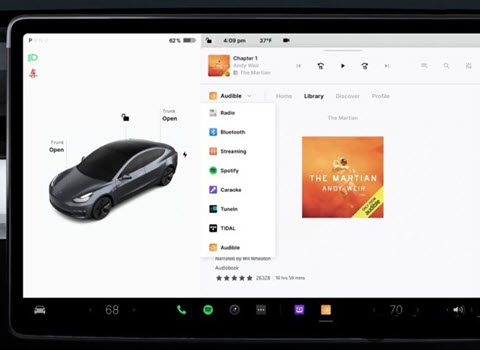
Das Hören von Audible-Hörbüchern während der Fahrt ist ein ideales Erlebnis für jeden Tesla-Besitzer. Mit der nativen Unterstützung der Audible-App und weiteren flexiblen Methoden ist es einfacher denn je, Ihre Lieblingshörbücher zu genießen. Damit Sie während der Fahrt nicht mehr allein sind, stellen wir Ihnen in diesem Artikel drei einfache Möglichkeiten vor, Audible-Hörbücher in Ihrem Tesla zu hören, sei es über die native App, Bluetooth oder ein externes Speichergerät.
Teil 1. Kann ich Audible in einem Tesla verwenden?
Seit April 2024 hat Tesla die native Unterstützung für die Audible-App eingeführt. Dies bedeutet, dass Sie jetzt direkt auf Audible-Hörbücher zugreifen können, ohne externe Geräte oder Umwege nutzen zu müssen. Aktuell ist die Audible-App für die Modelle Tesla Model 3, Model Y, Model S und Model X verfügbar, sofern die Software auf die neueste Version aktualisiert wurde.
Falls Ihr Tesla-Modell oder die Softwareversion die native App nicht unterstützt oder Sie Audible Hörbücher im Tesla offline genißen wollen, stehen Ihnen dennoch zwei alternative Methoden zur Verfügung, wie Bluetooth und USB-Stick mit ViWizard Audible Converter.
Teil 2. Audible App direkt im Tesla aktivieren und anmelden
Dank der Intergration von Tesla und Audible ist es sehr einfach, mit nativer App Audible Hörbücher im Tesla zu hören. Folgendes sind die Schritte:
1. Softwareversion Ihres Teslas überprüfen
- Stellen Sie sicher, dass Ihr Fahrzeug über die neueste Software verfügt, indem Sie auf das Tesla-Logo oben im Fahrzeugbildschirm tippen.
- Dann wählen Sie die Option „Software“ aus und unter „Software-Version“ sehen Sie, welche Version auf Ihrem Fahrzeug installiert ist.
- Wenn ein Update verfügbar ist, klicken Sie auf „Update installieren“ oder planen Sie die Installation für einen späteren Zeitpunkt über die Tesla-App.
Tipp: Eine stabile WLAN-Verbindung ist für die Aktualisierung erforderlich.
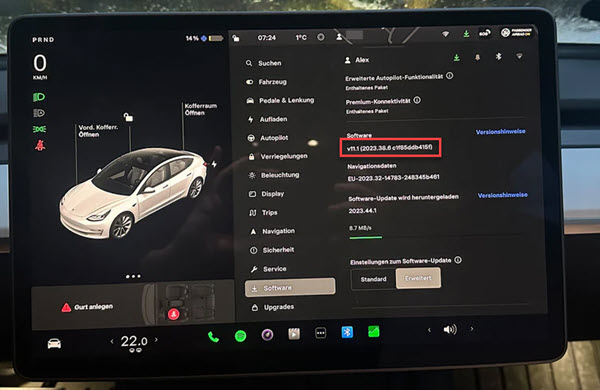
2. Audible App anmelden und genießen
- Nachdem die Software aktualisiert wurde, gelangen Sie über den Menübutton im unteren Teil des Screens (drei Punkte) auf die Zugriffe für gespeicherte Apps.
- Suchen Sie die Audible App und fügen Sie sie zur Schnellstartleiste hinzu, um den Zugriff zu erleichtern, indem Sie lange auf das Symbol drücken und es auf die Leiste ziehen.
- Tippen Sie auf die Audible App, um sie zu öffnen. Ein QR-Code wird auf dem Bildschirm angezeigt. Scannen Sie den QR-Code mit Ihrem Handy und melden Sie sich bei Ihrem Audible-Konto an.
- Öffnen Sie den Link auf Ihrem Handy und klicken Sie auf „Zulassen“, um den Zugang zu gewähren. Warten Sie, bis Ihr Konto automatisch angemeldet wird.
- Sobald die Anmeldung abgeschlossen ist, wählen Sie ein Audible Hörbuch und geben Sie es wieder.
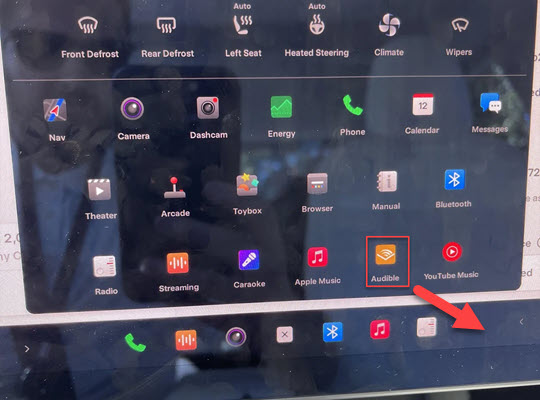
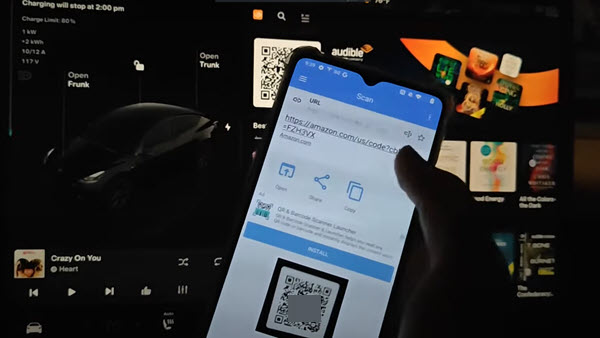
Teil 3. Audible Hörbücher in Tesla hören via Bluetooth-Funktion
Während die Methode der nativen Audible-App relativ einfach ist, gab es in den entsprechenden Foren viele Rückmeldungen über Probleme mit der Anmeldung bei Audible. Wenn Sie eine stabilere Methode wünschen oder Ihr Tesla die Audible-App nicht unterstützt, sollten Sie diesen Abschnitt nicht verpassen.
- Stellen Sie sicher, dass Bluetooth auf Ihrem Handy aktiviert ist.
- Tippen Sie auf dem Tesla-Touchscreen oben rechts „Bluetooth“. Wählen Sie dann „Neues Gerät hinzufügen“ und tippen Sie auf die Schaltfläche „Suche starten“.
- Ihr Tesla scannt und zeigt eine Liste der verfügbaren Bluetooth-Geräte an. Klicken Sie auf den Namen Ihres Handys auf dem Touchscreen und verbinden Sie es.
- Starten Sie die Audible-App auf Ihrem Smartphone und wählen Sie das gewünschte Hörbuch zur Wiedergabe aus.
- Steuern Sie die Lautstärke und Wiedergabe über die Bedienelemente am Lenkrad oder das Touchscreen-Menü.
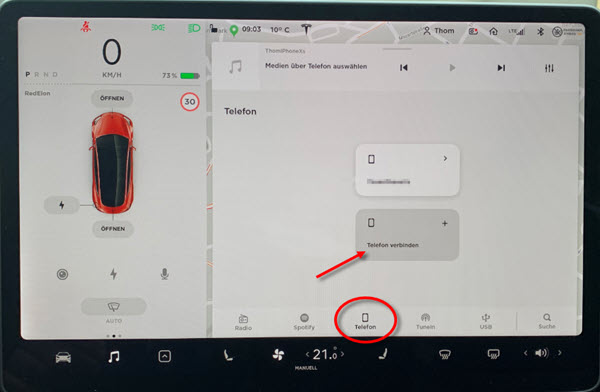
Teil 4. Audible Hörbücher im Tesla abspielen mit USB-Stick
Falls Sie Audible-Hörbücher offline im Tesla streamen und die volle Kontrolle über die Wiedergabe haben möchten, ohne Ihr Handy zu benutzen, ist hier die ultimative Methode: Sie können Audible Hörbücher auf USB-Stick oder SD-Karte herunterladen und im Tesla hören.
Wie wir wissen, können Audible Hörbücher nur geschütztes AAX Format herunterladen werden, während Tesla in der Regel die Dateien mit MP3-, WAV- und FLAC-Format unterstützt. Daher benötigen Sie einen ViWizard Audbible Converter, der Audible AAX Hörbücher in MP3, M4A, WAV, FLAC, M4B, etc. verlustfrei umwandelt. Die ID3-Tags und Kapitelinfos werden nach der Konvertierung 100% beibehalten.
Hauptfunktion von ViWizard Audible Converter:
- DRM von Audible verlustfrei entfernen ohne Kontoautorisierung;
- AA/AAX in MP3, M4A, WAV, FLAC, AAC, etc. mit 100× hoher Geschwindigkeit konvertieren;
- Parameter bei Bedarf anpassen wie Bitrate, Kanal, Stärke, Geschwindigkeit, Tonhöhe;
- ID3-Tags werden beibehalten und nach Belieben bearbeitet;
- AAX Hörbücher in kleine Segmente aufteilen nach Zeitrahmen oder nach Kapiteln.
Schritt 1Audible AA/AAX Dateien hinzufügen
Öffnen Sie nach der Installation den ViWizard Audible Converter auf Ihrem Computer und klicken Sie auf die Plus-Schaltfläche „Datei hinzufügen“, um Ihre AAX Dateien zu ViWizard-Programm hinzuzufügen. Oder ziehen Sie per Drag & Drop diese Audible Hörbücher in die ViWizard-Software. Der Audible Converter unterstützt den Batch-Download, daher können Sie mehrere Audible AAX Dateien auf einmal konvertieren.

Schritt 2MP3 als Ausgabeformat auswählen
Klicken Sie unten links auf die Schaltfläche „Format“ und wählen Sie MP3 oder WAV und FLAC als Ausgabeformat. Da werden verlustfreies Audio, MP3, M4A und vieles mehr unterstützt. Darüber hinaus können Sie die Audioparameter wie Codec, Kanal, Bitrate und Abtastrate frei nach Ihren Bedürfnissen feststellen.

Falls Sie die Lautstärke und Geschwindigkeit ändern wollen, klicken Sie neben dem Titel auf das blaue Symbol „Bearbeiten“. Da können Sie noch diese AAX-Dateien durchschnittlich oder nach Kapiteln aufteilen oder bei Bedarf die ID3-Tags ändern.

Schritt 3Audible Dateien in MP3 umwandeln
Wenn alles fertiggemacht ist, klicken Sie auf die Schaltfläche „Konvertieren“ in der unten rechten Ecke, um die Konvertierung Ihrer Audible-Hörbücher als MP3 zu starten. Nach einer Weile können Sie die konvertierten Audible Dateien in der oberen zweiten Schaltfläche „Konvertiert“ anzeigen. Außerdem können Sie mit dem in ViWizard integrierten Player direkt diese Audible MP3 Hörbücher abspielen.

Schritt 4Audible im Tesla hören mit USB-Stick
- Schließen Sie den USB-Stick an den USB-Anschluss Ihres Computers an.
- Öffnen Sie den Datei-Explorer und navigieren Sie die Audible Dateie und ziehen Sie sie in den USB-Stick-Ordner.
- Klicken Sie in der Taskleiste auf das USB-Symbol und wählen Sie „Auswerfen“, um den USB-Stick zu entfernen.
- Suchen Sie den USB-Anschluss in Ihrem Tesla (normalerweise in der Mittelkonsole oder im Armaturenbrett.)
- Stecken Sie das USB-Stick mit den konvertierten Hörbüchern ein. Sobald Tesla Ihr USB-Stick erkannt wurde, gehen Sie auf dem Touchscreen zu „Meine Musik & Geräte“ > „USB“. Anschließend können Sie Audible im Tesla über den integrierten Media Player Ihres Fahrzeugs anhören.
Teil 5. FAQs zu Hörbücher von Audible auf USB Stick
Funktioniert die Audible-App in allen Tesla-Modellen?
Nein, die native Audible-App wird nur in Modellen mit der neuesten Softwareversion unterstützt, darunter Model 3, Model Y, Model S und Model X.
Benötige ich eine Internetverbindung, um Audible im Tesla zu nutzen?
Ja, für die native Audible App und das Streaming über Bluetooth ist eine Internetverbindung erforderlich. Für die Wiedergabe von konvertierten Dateien über USB-Stick/SD-Karte nicht.
Wie behebet, wenn ich mich nicht bei der Audible-App auf Tesla anmelden kann?
Wenn Sie sich nicht bei der Audible-App auf Ihrem Tesla anmelden können, können Sie die folgenden Lösungen ausprobieren:
1. Schließen Sie die Audible-App im Tesla und starten Sie das Fahrzeugsystem neu (drücken Sie lange auf die Lenkradtaste am Lenkrad, bis der Bildschirm neu startet). Versuchen Sie, Audible erneut zu öffnen und sich anzumelden.
2. Überprüfen Sie Ihre Netzwerkverbindung, um sicherzustellen, dass Ihr Tesla mit einer stabilen Internetverbindung verbunden ist.
3. Manchmal können Probleme mit dem Konto dazu führen, dass die Anmeldung fehlschlägt, loggen Sie sich in Ihr Audible-Konto auf Ihrem Telefon oder Computer ein und stellen Sie sicher, dass der Kontostatus korrekt ist.
4. Falls die direkte Anmeldung fehlschlägt, können Sie Audible indirekt über eine der folgenden Methoden nutzen: Bluetooth-Verbindung oder USB/SD-Karte.
5. Kontaktieren Sie Tesla oder den Audible Support
Fazit
Zweifellos ist es am bequemsten, Audible-Hörbücher im Tesla zu hören, wenn Ihr Fahrzeugsystem die native Audible-App unterstützt; für die Bluetooth-Verbindung ist ein Handy erforderlich, was für die Fahrer ein wenig gefährlich ist. Der beste Weg ist mithilfe von USB-Stick. Mit dem ViWizard Audbible Converter kann man lokale audible-Hörbücher erhalten und sie auf USB-Stick übertragen. Außerdem kann man auch Audible mit anderen Geräten zur Offline-Wiedergabe synchronisieren.
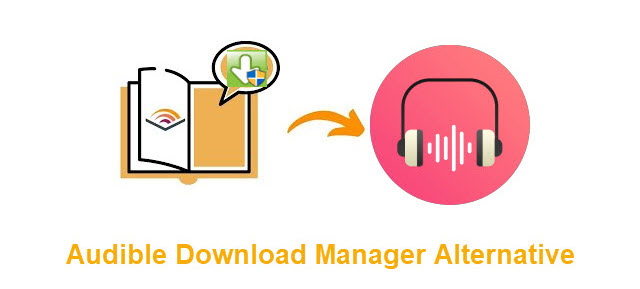

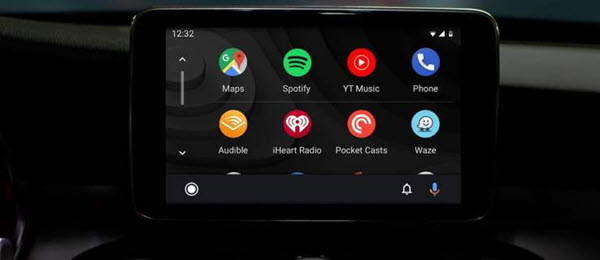

Ein Kommentar hinterlassen (0)